PS工具使用教程:学习图层蒙版的使用原理及操作技巧。蒙版是Photoshop中的一个重要工具,广泛应用于各种图像的编辑处理。蒙版起源于传统摄影中的暗房技术,它的基本功能是遮挡图像,也可以理解为将需要的部分图像显示,将不需要的部分图像遮挡住即隐藏[1]。图层蒙版是蒙版中最为常用的一种。
&图层蒙版原理
图层蒙版的原理是通过改变图层蒙版来控制当前图层中某个区域的显示或隐藏,其实质是1个8位灰度的Alpha通道,在蒙版中,黑色部分表示隐藏当前图层的图像,白色部分表示显示当前图层的图像,灰色部分表示渐隐渐显当前图层的图像[2]。
通俗来讲,图层蒙版就好像一层覆盖在图层上的玻璃板,图层蒙版为白色时,代表玻璃板光洁透明,可以使覆盖的图层完全显现;而当图层蒙版为黑色时,这块玻璃板就好像被一层黑黑的污垢覆盖住,无法透光,它覆盖的图层便被完全遮挡;当图层蒙版为灰色时,这块玻璃板则是半透明状态,因而图层蒙版所覆盖的图层是若隐若现的,灰色的程度不同,图像所显示的透明度不同。
图层蒙版隐藏图层的效果类似橡皮擦,但与橡皮擦相比,图层蒙版不会破坏原始图层的像素,通过编辑蒙版不仅可以“擦除”像素,还可以随时将已经“消失”的像素还原。此外,还可以通过停用图层蒙版、设置图层蒙版的属性来达到橡皮擦所不能实现的效果。
具体应用
01 复杂边缘精细抠图
在图层蒙版的属性面板中有“选择并遮住按钮”,可用来调整边缘,精细抠图。使用图层蒙版进优艾设计网_PS基础教程行精细抠图,免去了在复杂边缘部分套索框选、钢笔绘制路径的麻烦,更加方便快捷,提高了抠图的效率。
①打开一张人物图片,选中工具栏中的快速选择工具,选中人物,因为发丝边缘不能被很好地识别,我们得到一个比人物略大一些的选区。

②单击图层面板下方的创建图层蒙版按钮,自动创建选区为白色,未选择区域为黑色的图层蒙版,选区以外的像素被遮住。

③在属性面板中找到“选择并遮住”按钮,单击。在随后出现的界面左侧工具栏中选择调整边缘画笔工具,在图像发丝边缘涂抹,会自动识别边缘,遮罩背景区域像素,保留人物区域像素。如果涂抹出现失误,可以按住ctrl键在相同区域涂抹,被遮罩的像素又可以显现出来。
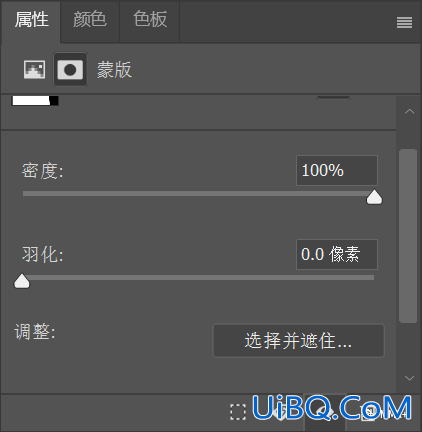








 加载中,请稍侯......
加载中,请稍侯......
精彩评论